随着Visual Studio的资源资源管理器最近的更新,开发人员将享受一场盛宴!我们很高兴揭开重新设计的Visual Studio资源管理器的面纱,相信我们,这是一个游戏主题。
在Visual Studio中管理资源的开发人员将很高兴地获悉,我们终于更新了现成的资源管理经验,以更好地适应现代人的需求。NET开发人员。此更新将使开发人员更容易、更快地管理其资源。NET应用程序。以下是真相:
我们克服的痛点:
让我们倒带。旧的资源编辑器有它的怪癖——没有搜索,没有过滤器,数据网格就像迷宫。如果您使用大量资源来管理庞大的解决方案,您就知道这其中的困难。不要让我们开始讨论“一次一个文件”的限制——这是多语言应用程序的一大热门话题。还有,那个窗户?无法缩放。对他们不友好。不酷。
在新的资源管理器设计中,我们解决了这些常见问题,并引入了一些新功能,这些功能将使您在VisualStudio中的资源管理工作流更加高效。您可以看到,当我们比较这两种体验时,我们已经弥合了旧体验中的差距,并添加了一些令人愉快的新功能,以提高您的生产力。为更现代化、更方便的资源管理之旅做好准备。
功能比较:
功能
|
新建资源浏览器
|
LEGACY资源编辑器
|
| 资源的网格视图 |
 |
 |
| 添加/编辑/删除资源 |
 |
 |
| 搜索 |
 |
 |
| 跨解决方案的资源的单一视图 |
 |
 |
| 一次编辑多个资源文件 |
 |
 |
| 一次编辑多个区域设置 |
 |
 |
| 暗模式和VS主题支持 |
 |
 |
| 字符串。格式模式验证 |
 |
 |
| 警告和资源数据验证 |
 |
 |
| 字符串和媒体资源的组合视图 |
 |
 |
| 数据网格缩放功能 |
 |
 |
更新中有什么新功能?
加载多个文件:
此更新的基础是能够在同一视图中同时加载多个文件和查看所有本地化。当您打开新的资源管理器时,您会发现存储在每个文件的区域设置旁边的所有资源的全面概述。您甚至可以配置哪些区域设置在数据网格中可见。这个简化的界面允许您并排比较翻译,甚至可以就地编辑它们。不再在不同的屏幕之间切换或搜索特定的文件,新设计将所有内容结合在一起,使本地化管理变得轻而易举。
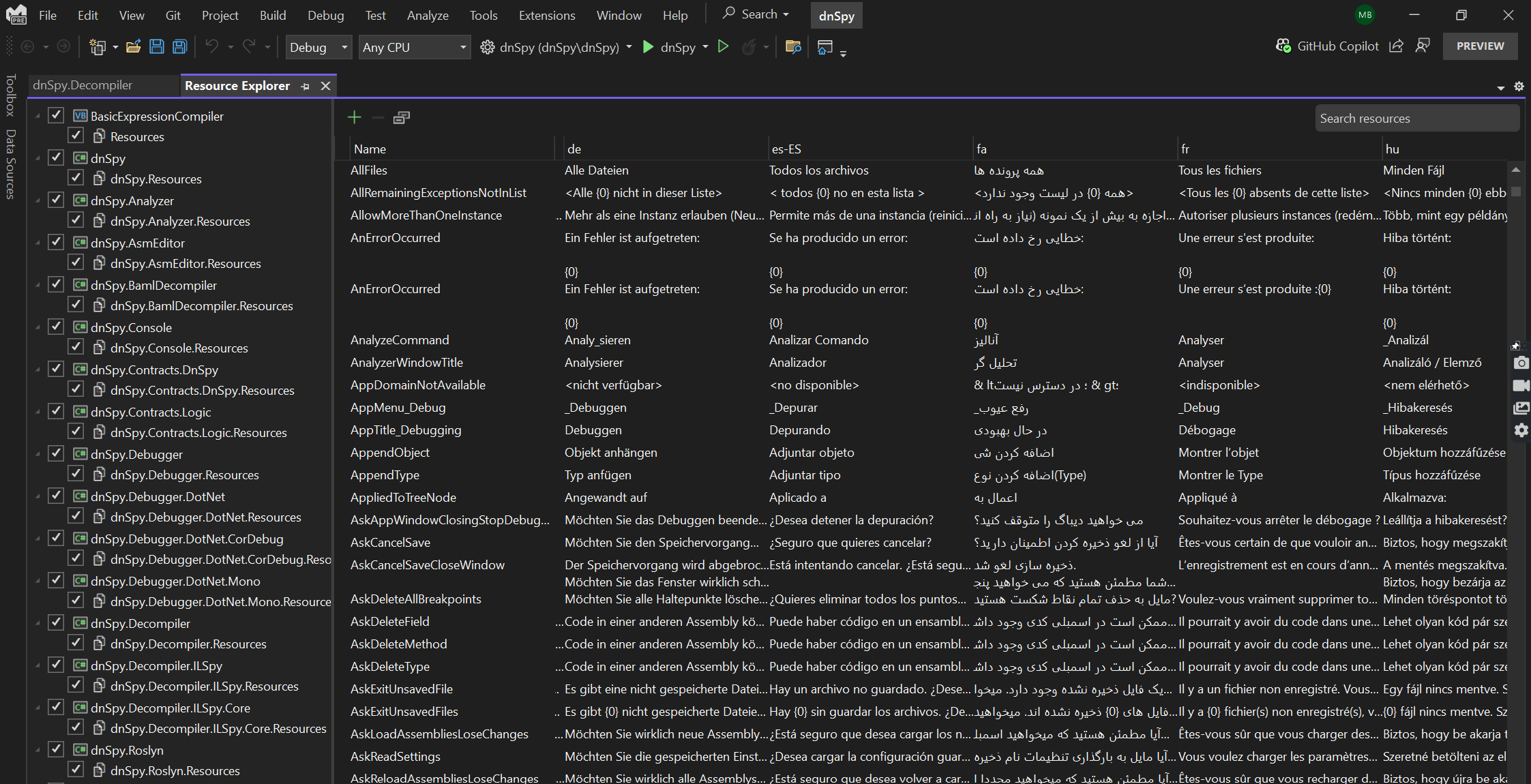
搜索和筛选:
我们很高兴提供的最受欢迎的功能之一是搜索。我们的搜索也不局限于单个文件。它跨越不同的.resx文件,突出显示搜索词的每次出现。需要那个难以捉摸的翻译字符串吗?找到了!想追踪特定的地区吗?完成!这就像有一个资源侦探为你服务。
您还可以选择要搜索的文件子集。无论是特定的区域设置、资源组,还是项目的一个角落,您都可以确保搜索精度。
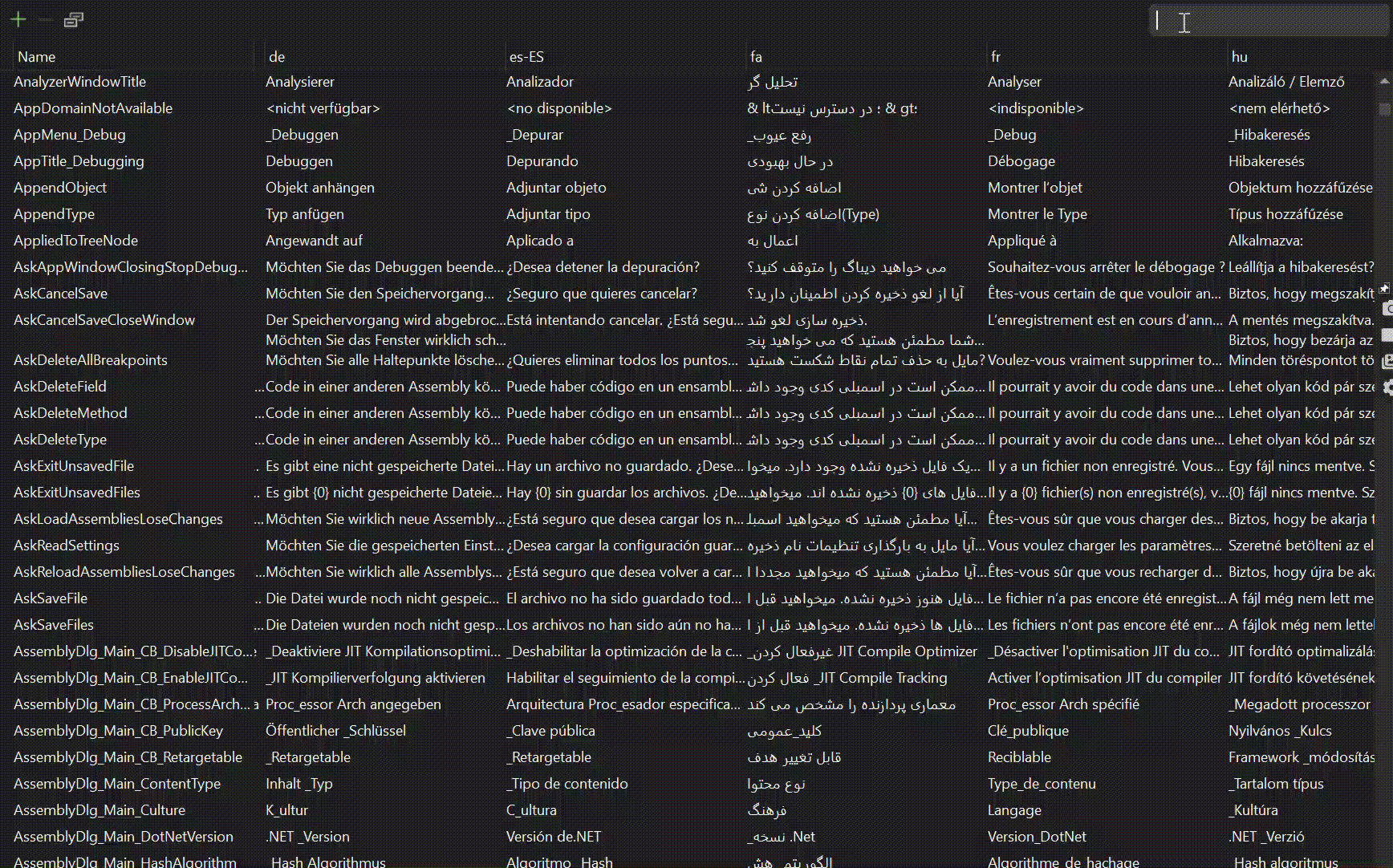
现在,资源的每个翻译都有自己的注释,所有注释都可以在数据网格中同时看到。想象一下:你正在开发一个支持多种语言的应用程序,你偶然发现了一个需要调整的奇怪短语。通过个人的翻译评论,你可以为未来的自己提供背景、背景故事,甚至友好的提醒。
同样常见的是,翻译人员不是管理应用程序资源的同一个人。可能是第三方服务或其他团队的同事。不用担心对翻译语境的误解,因为评论可以弥合分歧。译者可以在译文旁边留下注释、解释或警告。这就像在每个字符串上附加一个虚拟便笺,使协作变得无缝。留心熟悉的用户界面——我们从其他受欢迎的应用程序(hello,Excel!)的用户体验剧本中借用了一页。当您浏览翻译时,请注意每个单元格角落中的小图标。
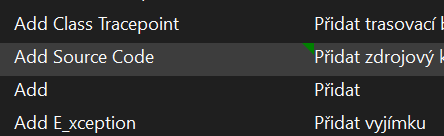
验证和警告:
如果您缺少翻译或占位符值有问题,新的资源管理器会发出警告。
缺少翻译警告:本地化变得更聪明了。如果你的应用程序支持多种语言,那么缺少翻译可能会让你头疼。我们改进的资源浏览器现在可以检测到这些漏洞和针对问题的警告。无论是标签、按钮还是工具提示,我们都支持您。
占位符验证:是否曾意外地将资源字段留空或格式错误,结果却在部署期间发现了它?不要害怕!我们的新占位符验证功能确保您永远不会错过节拍。当您创建或修改资源时,我们会敦促您填写这些重要的详细信息。运行时没有更多惊喜–占位符让您保持正常!

辅助功能和UI更改:
在微软,我们了解技术——这就是为什么我们继续以这样的方式进行创新、创造和设计让每个人都有能力实现更多。作为此次重新设计的一部分,我们做了一些可访问性和UI更改,所有能力的开发人员都会欣赏这些更改。
无障碍和辅助技术:我们对每个像素进行了微调,以确保与屏幕阅读器和辅助技术兼容。每个人都应该有一个包容性的编码体验!
缩放:不再眯着眼于试图解读资源细节的小网格视图。我们的新网格视图通过内置的缩放功能提供精确的指尖,只需使用鼠标滚轮或键盘快捷键即可进行缩放。
暗模式:告别眼部疲劳!我们改进后的资源浏览器现在拥有一个光滑的深色模式,很容易看到。无论你是非常熟悉深夜的编码会议,还是仅仅喜欢更时尚的界面,黑暗的主题都为专注的生产力奠定了基础。自信地投入到你的资源管理任务中,要知道你的眼睛得到了很好的保护。
此版本不包括:
经过改进的Resource Explorer的第一个版本不包括CSV导入和导出功能、自动翻译或将自己的翻译引擎直接集成到设计器中的方法。对于这些以及许多更高级的功能,我们建议资源X资源管理器。此Visual Studio扩展由一个关键的开发人员社区贡献者创建和管理,将始终是一流的资源管理体验,并且包含许多最先进的功能,这些功能超出了我们在Visual Studio中提供的现成功能的范围。如果您已经将此扩展用于VisualStudio中的资源管理,则无需更改任何内容,它仍将与新更新一起正常工作。
在哪里可以找到它:
在17.11 Preview 2和更高版本的Visual Studio中,现在默认情况下已启用经过修改的资源管理器。您可以通过双击解决方案资源管理器中的资源文件夹或导航到视图>其他窗口>资源资源管理器来打开设计器。
帖子介绍改进的Visual Studio资源管理器首次出现于Visual Studio博客。
]]>